Antes de iniciar debes verificar tu conexion a internet y el acceso al dominio de tu cuenta de correo ¿como?
Abre tu navegador de internet (Mozilla, Iexplorer, Opera, Zafari etc.) ingresa a una pagina cualquiera preferiblemente una pagina de noticias ya que estas se actualizan constantemente y no estan almacenadas en cache, luego ingresa a la pagina del domio de tu correo POP3, si tu cuenta es Esta dirección de correo electrónico está siendo protegida contra los robots de spam. Necesita tener JavaScript habilitado para poder verlo.Esta dirección de correo electrónico está siendo protegida contra los robots de spam. Necesita tener JavaScript habilitado para poder verlo. entonces ingresa a la pagina www.miempresa.com, si no puedes acceder a esta pagina muy seguramente tendras problemas con la configuración de tu correo. Una vez verificado esto, sigue el manual que tienes a continuacion. Buena Suerte. |
- Abrimos Microsoft Outlook, en el menu herramientas seleccionamos la opción Configuración de la cuenta.
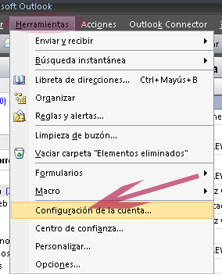
- Se despliega una ventana como la de la siguiente imagen, en la pestaña correo electronico pulsamos el botón de la opcion Nuevo...

- En la ventana siguiente seleccionamos la opcion (Microsoft Exchange, POP3, IMAP o HTTP) y pulsamos el botón Siguiente.
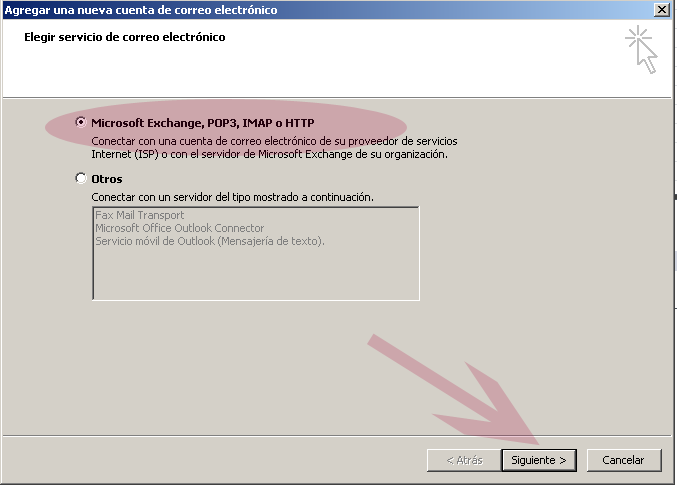
- En esta ventana llenamos los datos tal como se ve en la imagen.
la dirección de correo debe ir completa como se ve en la imagen es decir Esta dirección de correo electrónico está siendo protegida contra los robots de spam. Necesita tener JavaScript habilitado para poder verlo.Esta dirección de correo electrónico está siendo protegida contra los robots de spam. Necesita tener JavaScript habilitado para poder verlo. (4 partes).
1 = nombre de la cuenta (ejemplo)
2 = @
3 = nombre del dominio eje (hotmail)
4 = Terminacion del dominio (.com .com.co .com.es .info ...etc)
Una vez digitados estos datos pulsamos el botón de siguiente.

- En este paso aparece un formulario como el siguiente, aqui no debemos pulsar nada hasta que aparezca un mensaje de exito o de error.
Si el mensaje es exitoso pasamos al numeral 7 de lo contrario vamos al paso 6.
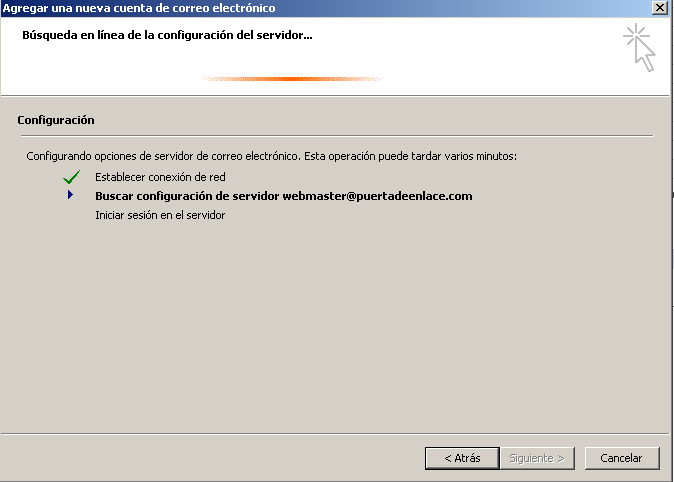
- Si nuestra cuenta de correo no es cifrada, es decir si la conexion del dominio no es HTTPS, veremos una imagen como la siguiente.
¿Que debemos hacer? Simplemente pulsamos el boton siguiente y Outlook realizara una conexion no cifrada.
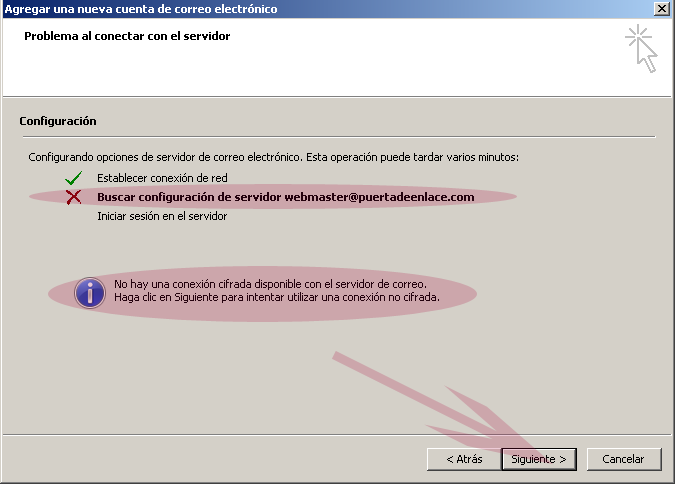
- Por último veremos una pantalla como la siguiente que nos indicara que la conexión se realizo correctamente.

|